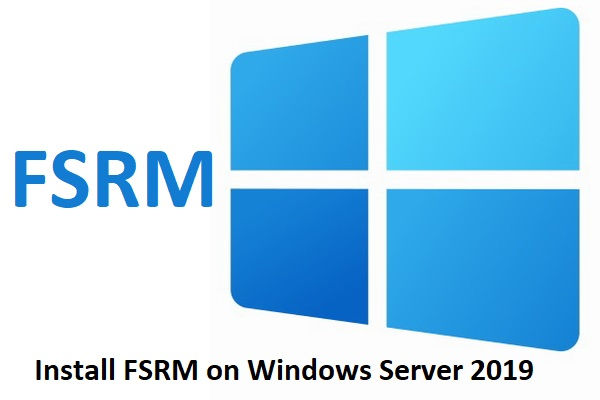یکی از سرویس های کاربردی در ویندوز های سرور File Server Resource Manager یا به اختصار FSRM است. این سرویس با مدیریت حجم فولدر در قسمت نرم افزاری راه اندازی اتاق سرور پرکاربرد است.. زمانی که فایل سرور راه اندازی میکنیم، به کاربران فولدری برای نگهداری و اشتراک گذاری فایل های کاربردی اختصاص میدهیم. مشکلی که اینجا به وجود می آید استفاده بیش از حد از فضا توسط کاربران است.
در صورت محدودیت فضای ذخیره سازی، استفاده نا مناسب و نگهداری فایل های بلا استفاده و بدون کاربرد، سبب پر شدن فضای کل استوریج میشود. با راه اندازی این سرویس به هر فولدر فضای مشخصی اختصاص میدهیم و کاربر در صورت رسیدن به محدوده ما، امکان قرار دادن فایل در آن را ندارد.
در این آموزش روش راه اندازی سرویس FSRM و مدیریت حجم فولدر را میبینیم.
همچنین میتوانید جهت نصب و راه اندازی سرویس FSRM و یا استفاده از سایر خدمات شبکه و همچنین پشتیبانی شبکه خود از کارشناسان ما کمک بگیرید.
مراحل راه اندازی سرویس مدیریت حجم فولدر FSRM
1- شروع نصب سرویس: برنامه Server Manager را باز میکنیم. از داشیورد گزینه Add roles and features را انتخاب میکنیم.
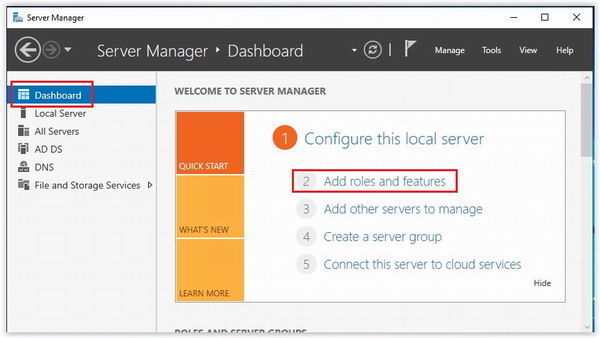
2- توضیحات: در این قسمت درباره نصب توضیحاتی ارایه میدهد. Next را میزنیم.
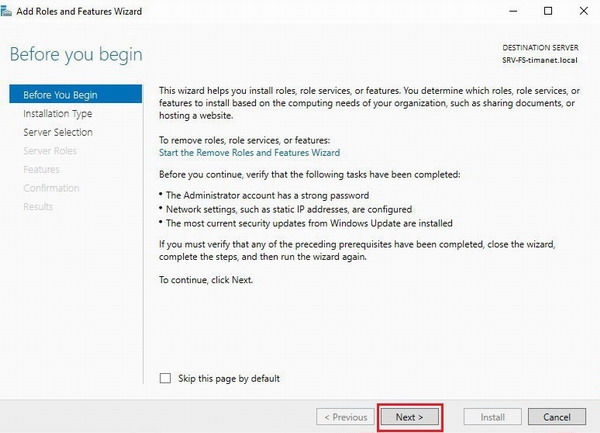
3- روش نصب: گزینه اول Role-based or feature-based Installation را انتخاب کرده و Next را میزنیم.
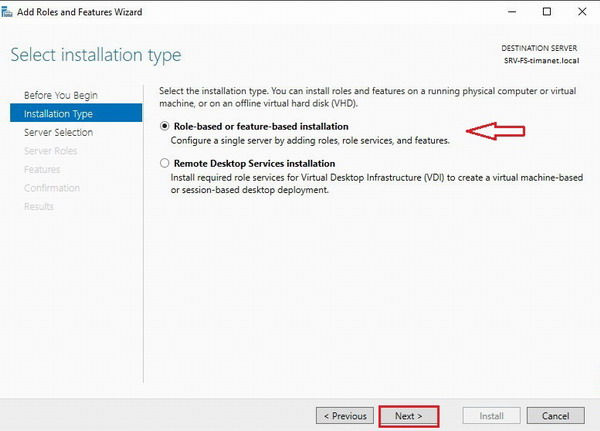
4- انتخاب سرور: نام سروری که قرار است مدیریت حجم فولدر یا FSRM باشد را انتخاب میکنیم. انتخاب خود نصب را قبول کرده و Next را میزنیم.
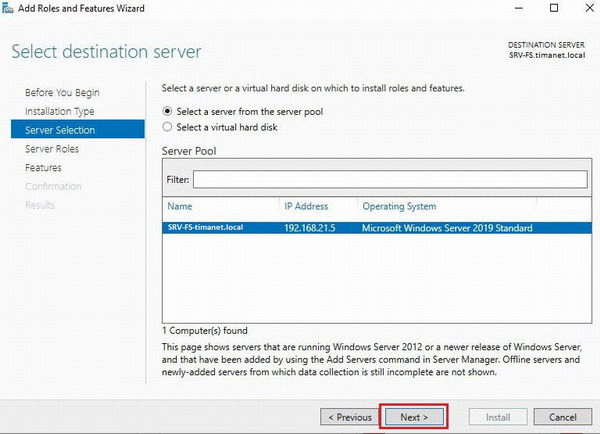
5- انتخاب نقش سرویس: در اینجا مطابق تصویر File Server Resource Manager را انتخاب میکنیم.
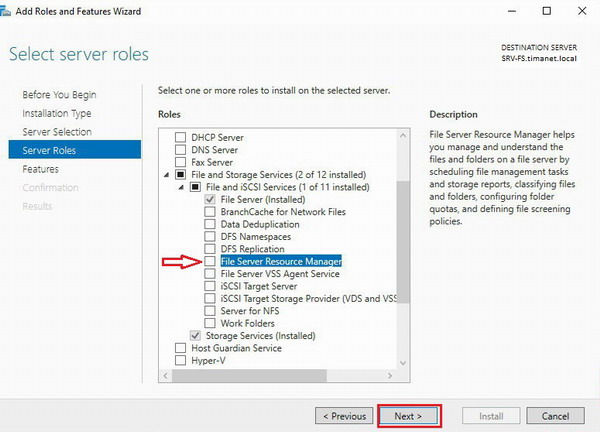
6- تایید افزودن ویژگی: دکمه Add Features را میزنیم.
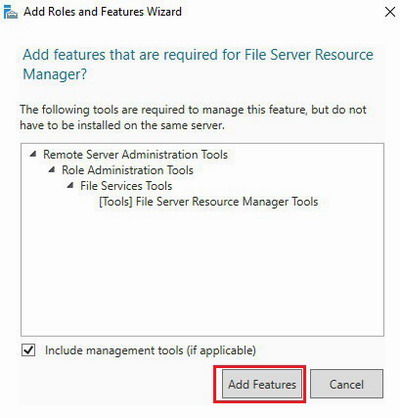
7- تایید ویژگی انتخاب شده: Next را میزنیم.
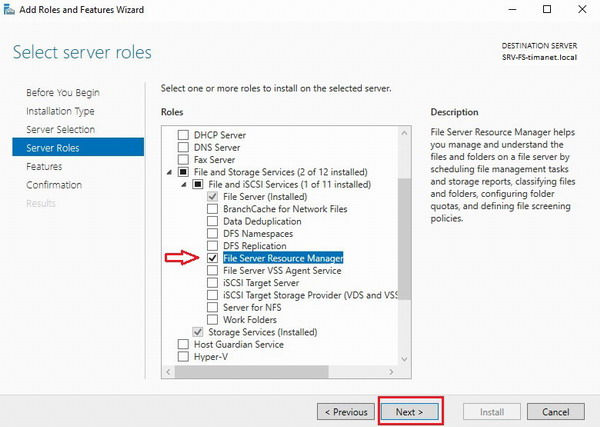
8- انتخاب ویژگی: Next را میزنیم
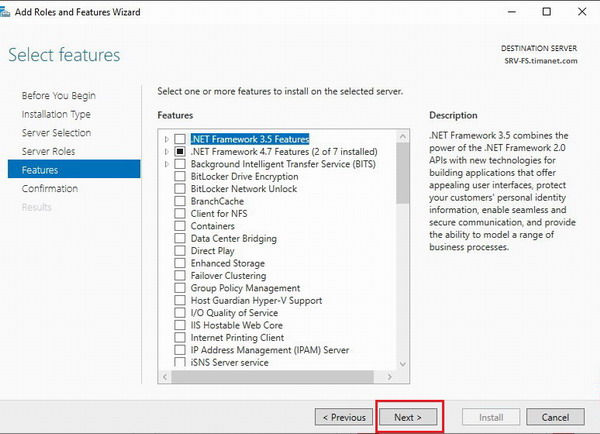
9- شروع نصب: با زدن کلید Install نصب FSRM شروع میشود.
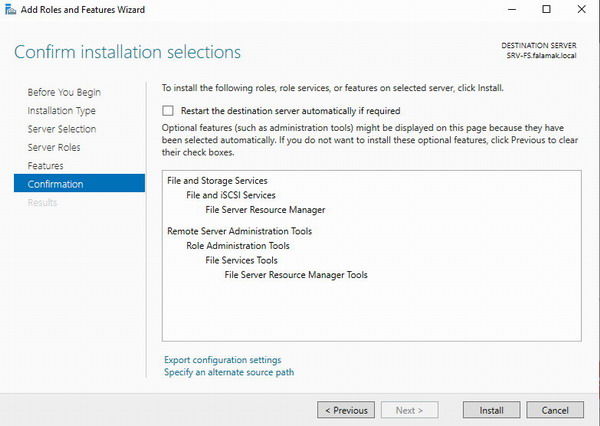
10- پایان نصب: خوب نصب سرویس به اتمام رسیده و با زدن کلید Close آن را به اتمام میرسانیم.
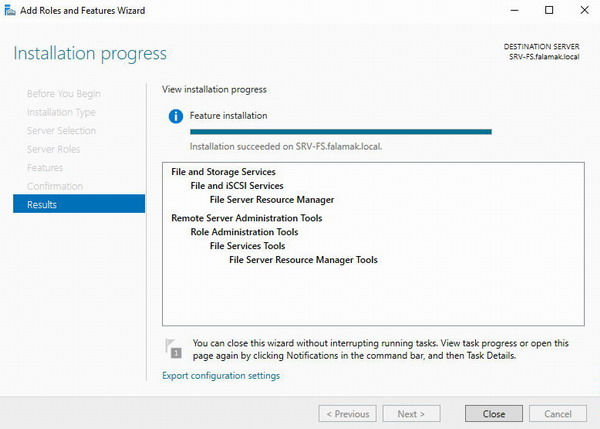
تنظیمات File Server Resource Manager
اکنون به تنظیمات سرویس FSRM می پردازیم. این تنطیم شامل دو مرحله است. ابتدا باید به تعریف حجم های دلخواه پرداخته و بعد آن را به فولدر ها اختصاص دهیم.
از Server Manager منوی Tools گزینه File Server Resource Manager را انتخاب میکنیم.
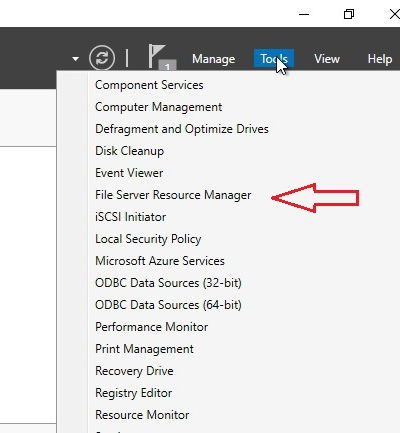
در پنجره باز شده، از منوی سمت چپ گزینه Create Quota Template را انتخاب میکنیم.
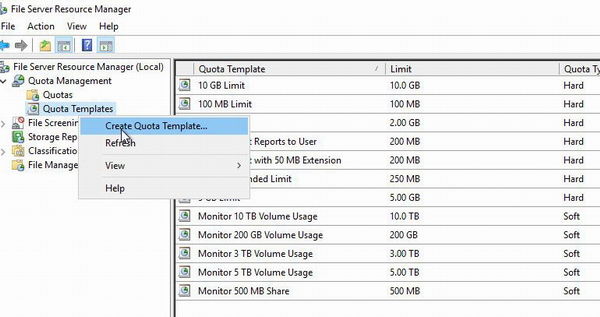
میخواهیم یک مدل مدیریت حجم فولدر ایجاد نماییم که به فولدر ها اختصاص بدهیم. الیته تعدادی نیز به عنوان نمونه وجود دارد. اگر در مدل های موجود گزینه مناسب وجود نداشت مطابق نیاز خود آن را ایجاد میکنیم. برای مثال حجم 20G را میخواهیم بسازیم. در Template Name یک نام دلخواه انتخاب میکنیم. در Description اگر بخواهیم توضیحی مینویسیم. در قسمت Limit حداکثر ظرفیت قابل استفاده برای یک فولدر را انتخاب میکنیم. سپس Add را زده و سپس OK میکنیم.
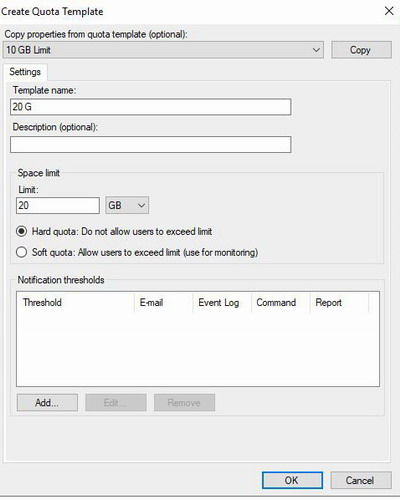
پنجره ای باز میشود که در خصوص اخطار است. درصدی از حجم را انتخاب میکنیم که در صورت تجاوز از آن یک ایمیل برای ما ارسال شود. میتوانید ایمیل نداده و همین را تایید کنید.
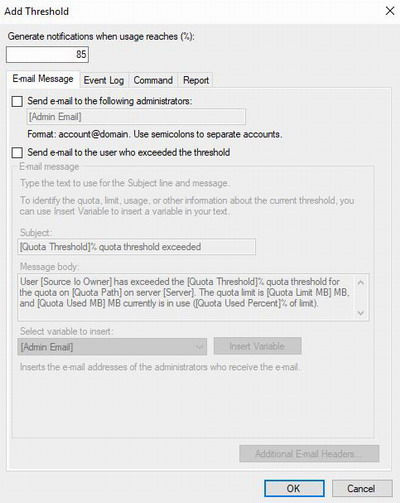
تنظیمات ما نمایش داده میشود. با زدن OK ساخت مدل به اتمام میرسد.
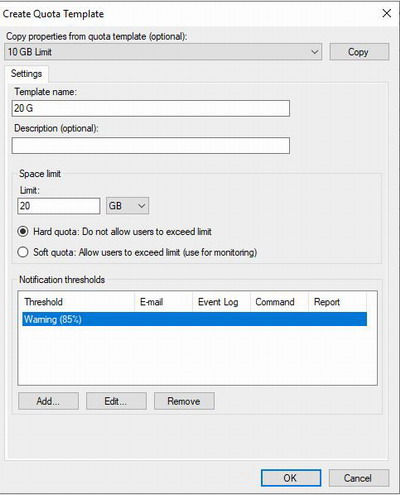
اکنون روی Quota راست کلیک کرده و Create Quota را انتخاب میکنیم.
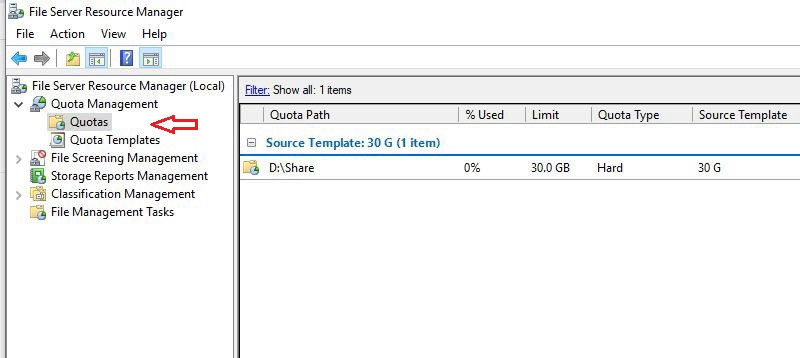
در پنجره باز شده از قسمت Browse فولدری که میخواهیم روی آن محدودیت ایجاد کنیم را انتخاب میکنیم. در قسمت Device properties … محدودیت حجمی که قبلا ساخته ایم را انتخاب میکنیم. سپس Create را میزنیم. محدودیت روی فولدر مورد نظر ایجاد می گردد.
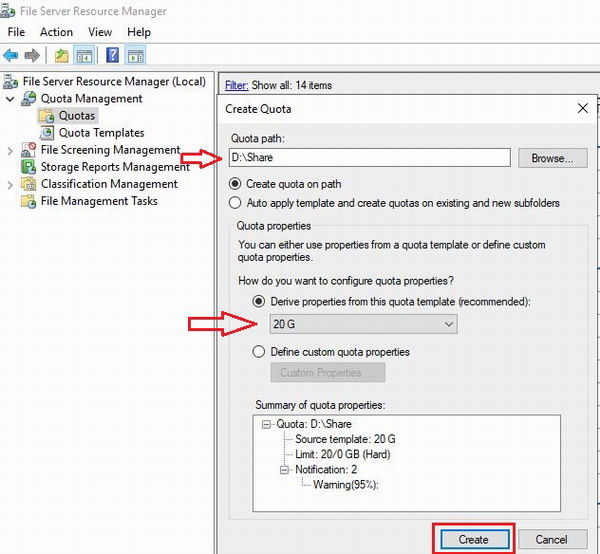
جهت مشاوره و استفاده از خدمات تیما شبکه با ما تماس بگیرید.